Επίλυση προβλημάτων σύνδεσης WI -FI στα Windows – Υποστήριξη της Microsoft, Επίλυση προβλημάτων σύνδεσης στο Internet στο MAC – Apple Assistance (FR)
Επίλυση προβλημάτων σύνδεσης στο διαδίκτυο σε Mac
Για να προσθέσετε τη διεύθυνση MAC στη λίστα πρόσβασης του δρομολογητή σας:
Επίλυση προβλημάτων σύνδεσης Wi-Fi στα Windows
Εάν δεν μπορείτε να λάβετε email, να περιηγηθείτε στον ιστό ή στη μουσική εκπομπής, υπάρχει καλή πιθανότητα να μην είστε συνδεδεμένοι με το δίκτυό σας και ότι δεν μπορείτε να έχετε πρόσβαση στο Διαδίκτυο. Για να λύσετε το πρόβλημα, εδώ είναι μερικές λύσεις που μπορείτε να δοκιμάσετε.
Λύσεις για να δοκιμάσετε πρώτα
Πρώτα απ ‘όλα, προχωρήστε ως εξής για να προσπαθήσετε να επιλύσετε ή να περιγράψετε το πρόβλημα σύνδεσης.
- Βεβαιωθείτε ότι το Wi-Fi είναι ενεργοποιημένο. Επιλέξτε το εικονίδιο “Internet Connection” στη δεξιά πλευρά της γραμμής εργασιών και βεβαιωθείτε ότι ενεργοποιείται το Wi-Fi. Εάν όχι, επιλέξτε το για να το ενεργοποιήσετε. Ελέγξτε επίσης αυτό Λειτουργία πτήσης είναι απενεργοποιημένο.
- Επιλέγω Διαχείριση συνδέσεων Wi-Fi (>) Στην παράμετρο Γρήγορη Wi-Fi . Ελέγξτε εάν ένα δίκτυο Wi-Fi που αναγνωρίζετε και εγκρίνετε εμφανίζεται στη λίστα των δικτύων. Εάν συμβαίνει αυτό, επιλέξτε το δίκτυο Wi-Fi και προσπαθούν να συνδεθούν. Εάν υποδεικνύει Συνδεδεμένος Με το όνομα του δικτύου, επιλέξτε Αποσυνδέω, Περιμένετε μια στιγμή και, στη συνέχεια, επιλέξτε για άλλη μια φορά συνδεθείτε.
- Προσπαθήστε να συνδεθείτε σε ένα δίκτυο σε άλλη ζώνη συχνοτήτων. Πολλοί δρόμοι Wi-Fi στη δημόσια εκπομπή των καταναλωτών σε δύο διαφορετικές ζώνες συχνοτήτων δικτύου: 2,4 GHz και 5 GHz. Αυτά εμφανίζονται ως ξεχωριστά δίκτυα στη λίστα των διαθέσιμων δικτύων Wi-Fi. Εάν η λίστα δικτύων Wi-Fi διαθέτει δίκτυο 2,4 GHz και δίκτυο 5 GHz, προσπαθήστε να συνδεθείτε στο άλλο δίκτυο. Για να μάθετε περισσότερα σχετικά με τις διαφορές μεταξύ δικτύων 2,4 GHz και δίκτυα 5 GHz, ενεργοποιημένη περίπτωση Wi-Fi και η ρύθμιση υποδοχής σας.
- Βεβαιωθείτε ότι ο φυσικός διακόπτης Wi-Fi στον φορητό υπολογιστή σας είναι ενεργοποιημένος. (Η ενεργοποίησή του γενικά υποδεικνύεται από έναν δείκτη φωτός.Ουσία
- Εκτελέστε το βοηθητικό πρόγραμμα επίλυσης προβλημάτων δικτύου. Το βοηθητικό πρόγραμμα επίλυσης προβλημάτων δικτύου καθιστά δυνατή τη διάγνωση και την επίλυση των τρέχουσων προβλημάτων σύνδεσης.
Για να εκτελέσετε το βοηθητικό πρόγραμμα επίλυσης προβλημάτων δικτύου
- Επιλέγω Για να ξεκινήσετε >Ρυθμίσεις >Σύστημα >Λύνω προβλήματα >Άλλα προβλήτα -Επίλυση υπηρεσιών .
- Παρακάτω Η πιο κοινή, επιλέγω Δίκτυο & Διαδίκτυο >Εκτέλεση, Ή επιλέξτε το παρακάτω κουμπί για να ξεκινήσετε τη λειτουργία δικτύου και διαδικτύου Λάβετε βοήθεια.
- Επανεκκινήστε το μόντεμ σας και τον ασύρματο δρομολογητή σας. Αυτό σας επιτρέπει να δημιουργήσετε μια νέα σύνδεση με τον πάροχο πρόσβασης στο Διαδίκτυο (ISP).
Παρατηρήσαμε: Εάν διαθέτετε μια συνδυασμένη διαδρομή συσκευής προς τη μέρα/Wi-Fi, θα πρέπει να ακολουθήσετε μόνο τα βήματα μιας συσκευής.
- Αποσυνδέστε το καλώδιο τροφοδοσίας από τον δρομολογητή πηγής ενέργειας.
- Αποσυνδέστε το καλώδιο τροφοδοσίας από το μόντεμ πηγής ενέργειας.
Περιορίστε την πηγή του προβλήματος
Τα προβλήματα σύνδεσης μπορούν να οφείλονται σε διάφορους λόγους: Προβλήματα ιστότοπου, συσκευή, δρομολογητής Wi-Fi, Modem ή Provider Service Service (ISP). Δοκιμάστε τα παρακάτω βήματα για να βελτιώσετε την πηγή του προβλήματος.
- Εάν το εικονίδιο “Wi-Fi Connection” εμφανίζεται στη δεξιά πλευρά της γραμμής εργασιών, επισκεφτείτε έναν άλλο ιστότοπο. Εάν ανοίξει ο ιστότοπος, ενδέχεται να υπάρχει πρόβλημα με τον συγκεκριμένο ιστότοπο. Εάν δεν μπορείτε να συνδεθείτε σε έναν άλλο ιστότοπο, μεταβείτε στο επόμενο βήμα.
- Σε άλλο φορητό υπολογιστή ή τηλέφωνο, προσπαθήστε να συνδεθείτε στο ίδιο δίκτυο. Εάν μπορείτε να συνδεθείτε, η πηγή του προβλήματος οφείλεται πιθανώς στη συσκευή σας. Πρόσβαση στην ενότητα Επίλυση προβλημάτων δικτύου στη συσκευή σας. Εάν δεν μπορείτε να συνδεθείτε στο δίκτυο σε μια συσκευή, μεταβείτε στο επόμενο βήμα.
- Ελέγξτε εάν υπάρχει πρόβλημα με τη σύνδεση με τον δρομολογητή Wi-Fi. Για να το κάνετε αυτό, χρησιμοποιήστε μια δοκιμή ping.
- Επιλέγω Να ερευνήσω Στη γραμμή εργασιών, στη συνέχεια πληκτρολογήστε Γραμμή εντολών. Το κουμπί Γραμμή εντολών εμφανίζομαι. Στα δεξιά του, επιλέξτε Εκτελέστε ως διαχειριστής >Ναί.
- Στη γραμμή εντολών, πληκτρολογήστε ipconfig, Στη συνέχεια, επιλέξτε Είσοδος. Αναζητήστε το όνομα του δικτύου Wi-Fi στα αποτελέσματα και στη συνέχεια αναζητήστε τη διεύθυνση IP που αναφέρεται σε σχέση με Προεπιλεγμένη πύλη Για αυτό το δίκτυο Wi-Fi. Σημειώστε αυτήν τη διεύθυνση εάν είναι απαραίτητο. Για παράδειγμα: 192.168.1.1
- Κατόπιν πρόσκλησης, πληκτρολογήστε Ping, στη συνέχεια επιλέξτε Είσοδος. Για παράδειγμα, πληκτρολογήστε Ping 192.168.1.1, Στη συνέχεια, επιλέξτε Είσοδος. Τα αποτελέσματα πρέπει να μοιάζουν με αυτό:
- Απάντηση από 192.168.1.1: bytes = 32 Διάρκεια = 5 ms ttl = 64
- Απάντηση από 192.168.1.1: bytes = 32 Διάρκεια = 5 ms ttl = 64
- Απάντηση από 192.168.1.1: bytes = 32 Διάρκεια = 5 ms ttl = 64
- Απάντηση από 192.168.1.1: bytes = 32 Διάρκεια = 5 ms ttl = 64
- Στατιστικά στοιχεία ping για 192.168.1.1: Πακέτα: αποστέλλονται = 4, ληφθείσα = 4, Lost = 0 (απώλεια 0 %), κατά προσέγγιση ταξίδι μετ ‘επιστροφής σε εκατομμύρια δευτερόλεπτα: ελάχιστο = 4 ms, μέγιστο = 5 ms, μέσο = 4 ms
Εάν βλέπετε αποτελέσματα όπως αυτό και λαμβάνετε μια απάντηση, έχετε μια σύνδεση με τον δρομολογητή Wi-Fi. Μπορεί επομένως να υπάρχει πρόβλημα με το μόντεμ σας ή τον πάροχο υπηρεσιών σας στο Διαδίκτυο. Επικοινωνήστε με τον πάροχο υπηρεσιών διαδικτύου ή το πλαίσιο ενεργοποιημένο online σε άλλη συσκευή (αν μπορείτε) για να δείτε εάν υπάρχει βλάβη υπηρεσίας.
Εάν τα αποτελέσματα των δοκιμών ping δείχνουν ότι δεν λαμβάνετε απάντηση από το δρομολογητή, προσπαθήστε να συνδέσετε τον υπολογιστή σας απευθείας με το μόντεμ σας χρησιμοποιώντας ένα καλώδιο Ethernet (αν είναι δυνατόν). Εάν μπορείτε να συνδεθείτε στο Διαδίκτυο χρησιμοποιώντας ένα καλώδιο Ethernet, αυτό επιβεβαιώνει ότι το πρόβλημα σύνδεσης οφείλεται στον δρομολογητή Wi-Fi. Ελέγξτε ότι έχετε εγκαταστήσει το πιο πρόσφατο υλικολογισμικό και συμβουλευτείτε την τεκμηρίωση του δρομολογητή σας.
Ανάλυση προβλημάτων δικτύου στη συσκευή σας
Εκτελέστε παραγγελίες δικτύου
Προσπαθήστε να εκτελέσετε αυτές τις παραγγελίες δικτύου για να επαναφέρετε με μη αυτόματο τρόπο τη μπαταρία TCP/IP, δωρεάν και ανανεώστε τη διεύθυνση IP, και κενό και να επαναφέρετε την προσωρινή μνήμη Resolver του πελάτη DNS:
- Επιλέγω Να ερευνήσω Στη γραμμή εργασιών, στη συνέχεια πληκτρολογήστε Γραμμή εντολών. Το κουμπί Γραμμή εντολών εμφανίζομαι. Στα δεξιά του, επιλέξτε Εκτελέστε ως διαχειριστής >Ναί.
- Στη γραμμή εντολών, εκτελέστε τις ακόλουθες εντολές με τη σειρά που εμφανίζονται και, στη συνέχεια, ελέγξτε αν επιλύει το πρόβλημα σύνδεσης:
- Παρακέντηση Επαναφορά Netsh Winsock και επιλέξτε Είσοδος.
- Παρακέντηση Reset netsh int ip και επιλέξτε Είσοδος.
- Παρακέντηση Ipconfig /release και επιλέξτε Είσοδος.
- Παρακέντηση Ipconfig /renew και επιλέξτε Είσοδος.
- Παρακέντηση Ipconfig /flushdns και επιλέξτε Είσοδος.
Απεγκαταστήστε το πρόγραμμα οδήγησης και επανεκκίνησης της κάρτας δικτύου
Εάν τα προηγούμενα βήματα δεν λειτουργούσαν, προσπαθήστε να απεγκαταστήσετε τον οδηγό της κάρτας δικτύου και, στη συνέχεια, επανεκκινήστε τον υπολογιστή σας. Τα Windows θα εγκαταστήσουν αυτόματα το πιο πρόσφατο πρόγραμμα οδήγησης. Αυτή η προσέγγιση συνιστάται εάν το πρόβλημα σύνδεσης δικτύου εμφανιστεί μετά από πρόσφατη ενημέρωση.
Πριν από την απεγκατάσταση, βεβαιωθείτε ότι έχετε αντίγραφα εφεδρικών πιλοτικών αντιγράφων. Αποκτήστε πρόσβαση στον ιστότοπο του κατασκευαστή και κατεβάστε το πιο πρόσφατο πρόγραμμα οδήγησης για την κάρτα δικτύου σας. Εάν ο υπολογιστής σας δεν μπορεί να συνδεθεί στο Διαδίκτυο, θα χρειαστεί να κατεβάσετε έναν πιλότο σε άλλο υπολογιστή και να το αποθηκεύσετε σε ένα κλειδί USB για να το εγκαταστήσετε στον υπολογιστή σας. Θα χρειαστείτε το όνομα του κατασκευαστή του υπολογιστή, καθώς και το όνομα ή τον αριθμό του μοντέλου.
- Επιλέγω Να ερευνήσω Στη γραμμή εργασιών, πληκτρολογήστε διαχειριστή της συσκευής, Επειτα Επιλέξτε Διαχείριση συσκευών Στη λίστα αποτελεσμάτων.
- Αναπτύσσω Κάρτες δικτύου Και αναζητήστε την κάρτα δικτύου της συσκευής σας.
- Επιλέξτε την κάρτα δικτύου, πατήστε πολύ καιρό (ή δεξιά -κάντε κλικ), στη συνέχεια επιλέξτε Απεγκαταστήστε τη συσκευή > Ενεργοποιημένο πλαίσιο Η περιοχή Προσπαθήστε να αφαιρέσετε τον πιλότο για αυτήν τη συσκευή Ενεργοποιημένο πλαίσιο>Απεγκαθιστώ.
- Μετά την απεγκατάσταση του πιλότου, επιλέξτε Για να ξεκινήσετε >Εξουσία >Για να επανεκκινήσεις .
Μόλις ο υπολογιστής σας έχει επανεκκινηθεί, τα Windows αναζητούν και εγκαθιστά αυτόματα το πρόγραμμα οδήγησης κάρτας δικτύου. Ελέγξτε εάν επιλύει το πρόβλημα σύνδεσης. Εάν τα Windows δεν εγκαθιστούν αυτόματα το πρόγραμμα οδήγησης, προσπαθήστε να εγκαταστήσετε το αποθηκευμένο πρόγραμμα οδήγησης αντιγράφων ασφαλείας πριν από την απεγκατάσταση.
Ελέγξτε εάν η κάρτα δικτύου σας είναι συμβατή με την τελευταία ενημέρωση των Windows
Εάν έχετε χάσει τη σύνδεσή σας στο δίκτυο αμέσως μετά την αναβάθμιση ή την ενημέρωση των Windows 11, είναι πιθανό ότι ο τρέχων οδηγός της κάρτας δικτύου σας σχεδιάστηκε για μια προηγούμενη έκδοση των Windows. Για ενεργοποιημένο πλαίσιο, προσπαθήστε να απεγκαταστήσετε προσωρινά την πρόσφατη ενημέρωση των Windows:
- Επιλέγω Για να ξεκινήσετε >Ρυθμίσεις >Ενημερωμένη έκδοση για Windows >Ιστορικός Ενημερώσεις>Απεγκαταστήστε τις ενημερώσεις .
- Επιλέξτε την πιο πρόσφατη ενημέρωση και λοιπόν Επιλέξτε απεγκατάσταση.
Εάν η απεγκατάσταση της πιο πρόσφατης ενημέρωσης αποκαθιστά τη σύνδεση του δικτύου σας, ένα ενεργοποιημένο πλαίσιο για να δείτε εάν είναι διαθέσιμο ένα ενημερωμένο πρόγραμμα οδήγησης:
- Επιλέγω Να ερευνήσω Στη γραμμή εργασιών, πληκτρολογήστε διαχειριστή της συσκευής, Επειτα Επιλέξτε Διαχείριση συσκευών Στη λίστα αποτελεσμάτων.
- Αναπτύσσω Κάρτες δικτύου Και αναζητήστε την κάρτα δικτύου της συσκευής σας.
- Επιλέξτε την κάρτα δικτύου, πατήστε πολύ καιρό (ή δεξιά -κάντε κλικ), επιλέξτε Ενημερώστε τον πιλότο >Αναζητήστε αυτόματα το ενημερωμένο λογισμικό προγράμματος οδήγησης, Στη συνέχεια, ακολουθήστε τις οδηγίες.
- Μετά την εγκατάσταση του ενημερωμένου προγράμματος οδήγησης, επιλέξτε Για να ξεκινήσετε >Εξουσία >Για να επανεκκινήσεις Εάν είστε προσκεκλημένοι να επανεκκινήσετε και να ελέγξετε αν επιλύει το πρόβλημα σύνδεσης.
Εάν τα Windows δεν βρείτε ένα νέο πρόγραμμα οδήγησης για την κάρτα δικτύου σας, μεταβείτε στον ιστότοπο του κατασκευαστή του κατασκευαστή για να κατεβάσετε το πιο πρόσφατο πρόγραμμα οδήγησης κάρτας δικτύου. Θα χρειαστείτε το όνομα του κατασκευαστή του υπολογιστή, καθώς και το όνομα ή τον αριθμό του μοντέλου.
Εκτελέστε μία από τις ακόλουθες ενέργειες:
- Εάν δεν έχετε καταφέρει να κατεβάσετε και να εγκαταστήσετε ένα πιο πρόσφατο πρόγραμμα οδήγησης κάρτας δικτύου, καλύψτε την ενημέρωση που σας κάνει να χάσετε τη σύνδεση του δικτύου σας. Για να μάθετε πώς να αποκρύψετε τις ενημερώσεις, συμβουλευτείτε την απόκρυψη ενημερώσεων των ενημερώσεων των Windows ή των πιλότων.
- Εάν έχετε καταφέρει να εγκαταστήσετε τα ενημερωμένα προγράμματα οδήγησης για την κάρτα δικτύου σας, επανεγκαταστήστε τις τελευταίες ενημερώσεις. Για να το κάνετε αυτό, επιλέξτε Για να ξεκινήσετε Ο Ρυθμίσεις >>Ενημερωμένη έκδοση για Windows >Ενημερώσεις αναζήτησης.
Χρησιμοποιήστε επαναφορά δικτύου
Η επαναφορά δικτύου πρόκειται να χρησιμοποιηθεί ως έσχατη λύση. Εκτελέστε μόνο αυτή τη λειτουργία εάν τα προηγούμενα βήματα δεν έχουν επιλύσει το πρόβλημα σύνδεσης.
Αυτό μπορεί να βοηθήσει στην επίλυση των προβλημάτων σύνδεσης που ενδέχεται να αντιμετωπίσετε μετά την αναβάθμιση των Windows 10 στα Windows 11. Μπορεί επίσης να βοηθήσει στην επίλυση του προβλήματος όπου μπορείτε να συνδεθείτε στο Διαδίκτυο, αλλά όχι στους κοινούς αναγνώστες δικτύου. Η επαναφορά δικτύου αφαιρεί όλους τους προσαρμογείς δικτύου που έχετε εγκαταστήσει και τις ρυθμίσεις τους. Μόλις επανεκκινηθεί ο υπολογιστής σας, όλες οι κάρτες δικτύου επανεγκατασταθούν και αποκαθίστανται οι προεπιλεγμένες τιμές των σχετικών παραμέτρων.
- Επιλέγω Για να ξεκινήσετε >Ρυθμίσεις >Δίκτυο & Διαδίκτυο >Προηγμένες ρυθμίσεις δικτύου >Επαναφορά δικτύου.
Ανοίξτε τις παραμέτρους του δικτύου και του διαδικτύου - Στην οθόνη Επαναφορά δικτύου, επιλέγω Επαναφορά τώρα >Ναί για να επιβεβαιώσετε.
Περιμένετε μέχρι να επανεκκινήσει ο υπολογιστής σας και να ελέγξει αν επιλύει το πρόβλημα.
- Μετά τη χρήση της επαναφοράς δικτύου, ίσως χρειαστεί να επανεγκαταστήσετε και να επαναπροσδιορίσετε άλλο λογισμικό δικτύου που χρησιμοποιείτε, όπως λογισμικό πελατών VPN ή εικονικούς διακόπτες Hyper-V (ή οποιοδήποτε άλλο λογισμικό εικονικοποίησης δικτύου που χρησιμοποιείτε).
- Η επαναφορά δικτύου μπορεί να καθορίσει κάθε μία από τις συνδέσεις δικτύου σας γνωστές σε ένα δημόσιο προφίλ δικτύου. Σε ένα δημόσιο προφίλ δικτύου, ο υπολογιστής σας δεν είναι ανιχνεύσιμος από άλλους υπολογιστές και συσκευές δικτύου, οι οποίες μπορούν να βοηθήσουν στην ενίσχυση της ασφάλειας του. Ωστόσο, εάν ο υπολογιστής σας χρησιμοποιείται για την κοινή χρήση αρχείων ή εκτυπωτών, θα πρέπει να το κάνετε ξανά ανιχνεύσιμο, διαμορφώνοντάς το για να χρησιμοποιήσετε ένα ιδιωτικό προφίλ δικτύου. Για να το κάνετε αυτό, επιλέξτε Για να ξεκινήσετε >Ρυθμίσεις >Δίκτυο & Διαδίκτυο >Ασύρματος . Στην οθόνη Ασύρματος, επιλέγω Διαχείριση γνωστών δικτύων > Η σύνδεση δικτύου που θέλετε να τροποποιήσετε. Παρακάτω Τύπος προφίλ δικτύου, επιλέγω Ιδιωτικός.
Πρόσθετα βήματα επίλυσης προβλημάτων
Ελέγξτε τις ρυθμίσεις Wi-Fi
Οι κατασκευαστές καρτών Wi-Fi μπορούν να προσφέρουν διαφορετικές προηγμένες ρυθμίσεις που μπορείτε να προσαρμόσετε στο περιβάλλον του δικτύου σας ή στις προτιμήσεις σύνδεσής σας.
Ελέγξτε τη ρύθμιση ασύρματης μόδας της κάρτας δικτύου σας και βεβαιωθείτε ότι αντιστοιχεί στις χωρητικότητες του δικτύου στις οποίες προσπαθείτε να συνδεθείτε. Εάν δεν αντιστοιχεί, δεν θα μπορείτε να συνδεθείτε και είναι πιθανό το δίκτυο να μην εμφανίζεται καν στον κατάλογο των διαθέσιμων δικτύων. Πολύ συχνά, η λειτουργία ασύρματης λειτουργίας προεπιλογής της αυτόματης τιμής ή μιας παρόμοιας τιμής, η οποία επιτρέπει τη σύνδεση για κάθε τύπο δικτύου που υποστηρίζεται.
Για να βρείτε τη ρύθμιση ασύρματης μόδας
- Στον περιφερειακό διαχειριστή, επιλέξτε Κάρτες δικτύου, Στη συνέχεια, κάντε διπλό κλικ στο όνομα της κάρτας δικτύου.
- Επιλέξτε την καρτέλα Προκαταβολή Και αναζητήστε μια παράμετρο Ασύρματη μόδα. Βεβαιωθείτε ότι ορίζεται στη λειτουργία που χρησιμοποιείται από το δίκτυό σας.
Ρυθμίσεις προφίλ Wi-Fi
Τα Windows χρησιμοποιούν το προφίλ Wi-Fi για να αποθηκεύσουν τις απαραίτητες ρυθμίσεις για να συνδεθούν σε δίκτυο Wi-Fi. Αυτές οι παράμετροι περιλαμβάνουν τον τύπο της ασφάλειας του δικτύου, το κλειδί, το όνομα του δικτύου (SSID) κ.λπ. Εάν δεν μπορείτε να συνδεθείτε σε ένα δίκτυο Wi-Fi στο οποίο θα μπορούσατε να συνδεθείτε πριν, είναι πιθανό ότι οι ρυθμίσεις του δικτύου έχουν αλλάξει ή το προφίλ είναι κατεστραμμένο.
Για να λύσετε αυτό το πρόβλημα, διαγράψτε ή ξεχάστε τη σύνδεση δικτύου, στη συνέχεια επανασυνδεθείτε στο δίκτυο. Όταν ξεχνάτε μια σύνδεση δικτύου, το προφίλ δικτύου Wi-Fi διαγράφεται από τον υπολογιστή σας.
Να ξεχάσουμε ένα δίκτυο
- Επιλέγω Για να ξεκινήσετε >Ρυθμίσεις >Δίκτυο & Διαδίκτυο .
- Παρακάτω Ασύρματος , επιλέγω Διαχείριση γνωστών δικτύων.
- Επιλέξτε το δίκτυο που θέλετε να ξεχάσετε, τότε Ξεχνάμε.
Στη συνέχεια, επιλέξτε το εικονίδιο Ασύρματος στη γραμμή εργασιών και προσπαθήστε να επανασυνδεθείτε στο δίκτυο για να ανανεώσετε τη σύνδεση δικτύου.
Ελέγξτε τη διάταξη της αρχικής σας σελίδας
Το δίκτυό σας Wi-Fi μπορεί να επηρεαστεί από τη ζώνη συχνοτήτων δικτύου, τη συμφόρηση των καναλιών ή/και την ισχύ του σήματος. Για περισσότερες πληροφορίες, ανατρέξτε στα προβλήματα που σχετίζονται με το Wi-Fi και το σπίτι σας.
Αναζητήστε πρόσθετα συμπτώματα για το εικονίδιο “Χωρίς σύνδεση στο Διαδίκτυο”.
Μπορεί να υπάρχουν βήματα για την επίλυση πρόσθετων προβλημάτων που μπορείτε να δοκιμάσετε, ανάλογα με τα συμπτώματα που συναντάτε. Για να εμφανίσετε αυτά τα βήματα, τα εικονίδια σύνδεσης ενεργοποιημένου πλαισίου Wi-Fi και το νόημά τους.
Συναφή τμήματα
- Διαμόρφωση ασύρματου δικτύου
- Πώς να βρείτε τον κωδικό πρόσβασης του ασύρματου δικτύου σας
- Αναλύστε την αναφορά ασύρματου δικτύου
- Εργαλεία και εφαρμογές Wi-Fi
- Κάντε ένα δίκτυο Wi-Fi δημόσιο ή ιδιωτικό στα Windows
Λύσεις για να δοκιμάσετε πρώτα
Πρώτα απ ‘όλα, προχωρήστε ως εξής για να προσπαθήσετε να επιλύσετε ή να περιγράψετε το πρόβλημα σύνδεσης.
- Βεβαιωθείτε ότι το Wi-Fi είναι ενεργοποιημένο. Επιλέξτε το εικονίδιο “Χωρίς σύνδεση Internet”
 Στη δεξιά πλευρά της γραμμής εργασιών, στη συνέχεια, βεβαιωθείτε ότι το Wi-Fi είναι ενεργοποιημένο. Εάν όχι, επιλέξτε το για να το ενεργοποιήσετε. Ελέγξτε επίσης αυτό Λειτουργία πτήσης είναι απενεργοποιημένο.
Στη δεξιά πλευρά της γραμμής εργασιών, στη συνέχεια, βεβαιωθείτε ότι το Wi-Fi είναι ενεργοποιημένο. Εάν όχι, επιλέξτε το για να το ενεργοποιήσετε. Ελέγξτε επίσης αυτό Λειτουργία πτήσης είναι απενεργοποιημένο. 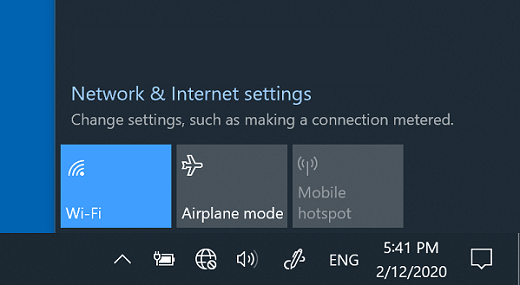
- Στη συνέχεια, ελέγξτε εάν ένα δίκτυο Wi-Fi που αναγνωρίζετε και εγκρίνετε εμφανίζεται στη λίστα των δικτύων. Εάν συμβαίνει αυτό, επιλέξτε το δίκτυο Wi-Fi και προσπαθούν να συνδεθούν. Εάν υποδεικνύει Συνδεδεμένος Με το όνομα του δικτύου, επιλέξτε Αποσυνδέω, Περιμένετε μια στιγμή και, στη συνέχεια, επιλέξτε για άλλη μια φορά συνδεθείτε .
- Προσπαθήστε να συνδεθείτε σε ένα δίκτυο σε άλλη ζώνη συχνοτήτων. Πολλοί δρόμοι Wi-Fi στη δημόσια εκπομπή των καταναλωτών σε δύο διαφορετικές ζώνες συχνοτήτων δικτύου: 2,4 GHz και 5 GHz. Αυτά εμφανίζονται ως ξεχωριστά δίκτυα στη λίστα των διαθέσιμων δικτύων Wi-Fi. Εάν η λίστα δικτύων Wi-Fi διαθέτει δίκτυο 2,4 GHz και δίκτυο 5 GHz, προσπαθήστε να συνδεθείτε στο άλλο δίκτυο. Για να μάθετε περισσότερα σχετικά με τις διαφορές μεταξύ δικτύων 2,4 GHz και δίκτυα 5 GHz, ενεργοποιημένη περίπτωση Wi-Fi και η ρύθμιση υποδοχής σας.
- Βεβαιωθείτε ότι ο φυσικός διακόπτης Wi-Fi στον φορητό υπολογιστή σας είναι ενεργοποιημένος. (Η ενεργοποίησή του γενικά υποδεικνύεται από έναν δείκτη φωτός.Ουσία
- Εκτελέστε το βοηθητικό πρόγραμμα επίλυσης προβλημάτων δικτύου. Το βοηθητικό πρόγραμμα επίλυσης προβλημάτων δικτύου καθιστά δυνατή τη διάγνωση και την επίλυση των τρέχουσων προβλημάτων σύνδεσης.
Για να εκτελέσετε το βοηθητικό πρόγραμμα επίλυσης προβλημάτων δικτύου
- Επιλέξτε το κουμπί Για να ξεκινήσετε >Ρυθμίσεις >Δίκτυο & Κράτος> Διαδίκτυο .
Ανοίξτε τις παραμέτρους του δικτύου και του διαδικτύου - Παρακάτω Τροποποιήστε τις ρυθμίσεις δικτύου σας, επιλέγω Επίλυση προβλημάτων δικτύου.
- Ακολουθήστε τα βήματα που περιγράφονται στο βοηθητικό πρόγραμμα επίλυσης προβλημάτων και ελέγξτε εάν επιλύει το πρόβλημα.
Περιορίστε την πηγή του προβλήματος
Τα προβλήματα σύνδεσης μπορούν να οφείλονται σε διάφορους λόγους: Προβλήματα ιστότοπου, συσκευή, δρομολογητής Wi-Fi, Modem ή Provider Service Service (ISP). Δοκιμάστε τα παρακάτω βήματα για να βελτιώσετε την πηγή του προβλήματος.
- Εάν το εικονίδιο “Wi-Fi Connection” εμφανίζεται στη δεξιά πλευρά της γραμμής εργασιών, επισκεφτείτε έναν άλλο ιστότοπο. Εάν ανοίξει ο ιστότοπος, ενδέχεται να υπάρχει πρόβλημα με τον συγκεκριμένο ιστότοπο. Εάν δεν μπορείτε να συνδεθείτε σε έναν άλλο ιστότοπο, μεταβείτε στο επόμενο βήμα.
- Σε άλλο φορητό υπολογιστή ή τηλέφωνο, προσπαθήστε να συνδεθείτε στο ίδιο δίκτυο. Εάν μπορείτε να συνδεθείτε, η πηγή του προβλήματος οφείλεται πιθανώς στη συσκευή σας. Πρόσβαση στην ενότητα Επίλυση προβλημάτων δικτύου στη συσκευή σας. Εάν δεν μπορείτε να συνδεθείτε στο δίκτυο σε μια συσκευή, μεταβείτε στο επόμενο βήμα.
- Ελέγξτε εάν υπάρχει πρόβλημα με τη σύνδεση με τον δρομολογητή Wi-Fi. Για να το κάνετε αυτό, χρησιμοποιήστε μια δοκιμή ping.
- Στη γραμμή αναζήτησης της γραμμής εργασιών, πληκτρολογήστε Γραμμή εντολών. Το κουμπί Γραμμή εντολών εμφανίζομαι. Σωστά, επιλέξτε Εκτελέστε ως διαχειριστής >Ναί.
- Στη γραμμή εντολών, πληκτρολογήστε ipconfig, Στη συνέχεια, επιλέξτε Είσοδος. Αναζητήστε το όνομα του δικτύου Wi-Fi στα αποτελέσματα και στη συνέχεια αναζητήστε τη διεύθυνση IP που αναφέρεται σε σχέση με Προεπιλεγμένη πύλη Για αυτό το δίκτυο Wi-Fi. Σημειώστε αυτήν τη διεύθυνση εάν είναι απαραίτητο. Για παράδειγμα: 192.168.1.1
- Κατόπιν πρόσκλησης, πληκτρολογήστε Ping, στη συνέχεια επιλέξτε Είσοδος. Για παράδειγμα, πληκτρολογήστε Ping 192.168.1.1 , Στη συνέχεια, επιλέξτε Είσοδος. Τα αποτελέσματα πρέπει να μοιάζουν με αυτό:
- Απάντηση από 192.168.1.1: bytes = 32 Διάρκεια = 5 ms ttl = 64
- Απάντηση από 192.168.1.1: bytes = 32 Διάρκεια = 5 ms ttl = 64
- Απάντηση από 192.168.1.1: bytes = 32 Διάρκεια = 5 ms ttl = 64
- Απάντηση από 192.168.1.1: bytes = 32 Διάρκεια = 5 ms ttl = 64
- Στατιστικά στοιχεία ping για 192.168.1.1: Πακέτα: αποστέλλονται = 4, ληφθείσα = 4, Lost = 0 (απώλεια 0 %), κατά προσέγγιση ταξίδι μετ ‘επιστροφής σε εκατομμύρια δευτερόλεπτα: ελάχιστο = 4 ms, μέγιστο = 5 ms, μέσο = 4 ms
Εάν βλέπετε αποτελέσματα όπως αυτό και λαμβάνετε μια απάντηση, έχετε μια σύνδεση με τον δρομολογητή Wi-Fi. Μπορεί επομένως να υπάρχει πρόβλημα με το μόντεμ σας ή τον πάροχο υπηρεσιών σας στο Διαδίκτυο. Επικοινωνήστε με τον πάροχο υπηρεσιών διαδικτύου ή το πλαίσιο ενεργοποιημένο online σε άλλη συσκευή (αν μπορείτε) για να δείτε εάν υπάρχει βλάβη υπηρεσίας.
Εάν τα αποτελέσματα των δοκιμών ping δείχνουν ότι δεν λαμβάνετε απάντηση από το δρομολογητή, προσπαθήστε να συνδέσετε τον υπολογιστή σας απευθείας με το μόντεμ σας χρησιμοποιώντας ένα καλώδιο Ethernet (αν είναι δυνατόν). Εάν μπορείτε να συνδεθείτε στο Διαδίκτυο χρησιμοποιώντας ένα καλώδιο Ethernet, αυτό επιβεβαιώνει ότι το πρόβλημα σύνδεσης οφείλεται στον δρομολογητή Wi-Fi. Ελέγξτε ότι έχετε εγκαταστήσει το πιο πρόσφατο υλικολογισμικό και συμβουλευτείτε την τεκμηρίωση του δρομολογητή σας.
Ανάλυση προβλημάτων δικτύου στη συσκευή σας
Εκτελέστε παραγγελίες δικτύου
Προσπαθήστε να εκτελέσετε αυτές τις παραγγελίες δικτύου για να επαναφέρετε με μη αυτόματο τρόπο τη μπαταρία TCP/IP, δωρεάν και ανανεώστε τη διεύθυνση IP, και κενό και να επαναφέρετε την προσωρινή μνήμη Resolver του πελάτη DNS:
- Στη γραμμή αναζήτησης της γραμμής εργασιών, πληκτρολογήστε Γραμμή εντολών. Το κουμπί Γραμμή εντολών εμφανίζομαι. Στα δεξιά του, επιλέξτε Εκτελέστε ως διαχειριστής >Ναί.
- Στη γραμμή εντολών, εκτελέστε τις ακόλουθες εντολές με τη σειρά που εμφανίζονται και, στη συνέχεια, ελέγξτε αν επιλύει το πρόβλημα σύνδεσης:
- Παρακέντηση Επαναφορά Netsh Winsock και επιλέξτεΕίσοδος.
- Παρακέντηση Reset netsh int ip και επιλέξτε Είσοδος.
- Παρακέντηση Ipconfig /release και επιλέξτε Είσοδος.
- Παρακέντηση Ipconfig /renew και επιλέξτε Είσοδος.
- Παρακέντηση Ipconfig /flushdns και επιλέξτε Είσοδος.
Απεγκαταστήστε το πρόγραμμα οδήγησης και επανεκκίνησης της κάρτας δικτύου
Εάν τα προηγούμενα βήματα δεν λειτουργούσαν, προσπαθήστε να απεγκαταστήσετε τον οδηγό της κάρτας δικτύου και, στη συνέχεια, επανεκκινήστε τον υπολογιστή σας. Τα Windows θα εγκαταστήσουν αυτόματα το πιο πρόσφατο πρόγραμμα οδήγησης. Αυτή η προσέγγιση συνιστάται εάν το πρόβλημα σύνδεσης δικτύου εμφανιστεί μετά από πρόσφατη ενημέρωση.
Πριν από την απεγκατάσταση, βεβαιωθείτε ότι έχετε αντίγραφα εφεδρικών πιλοτικών αντιγράφων. Αποκτήστε πρόσβαση στον ιστότοπο του κατασκευαστή και κατεβάστε το πιο πρόσφατο πρόγραμμα οδήγησης για την κάρτα δικτύου σας. Εάν ο υπολογιστής σας δεν μπορεί να συνδεθεί στο Διαδίκτυο, θα χρειαστεί να κατεβάσετε έναν πιλότο σε άλλο υπολογιστή και να το αποθηκεύσετε σε ένα κλειδί USB για να το εγκαταστήσετε στον υπολογιστή σας. Θα χρειαστείτε το όνομα του κατασκευαστή του υπολογιστή, καθώς και το όνομα ή τον αριθμό του μοντέλου.
- Στη γραμμή αναζήτησης της γραμμής εργασιών, πληκτρολογήστε διαχειριστή της συσκευής, Στη συνέχεια, επιλέξτε διαχειριστή της συσκευής Στη λίστα αποτελεσμάτων.
- Αναπτύσσω Κάρτες δικτύου Και αναζητήστε την κάρτα δικτύου της συσκευής σας.
- Επιλέξτε την κάρτα δικτύου, πατήστε πολύ καιρό (ή δεξιά -κάντε κλικ), στη συνέχεια επιλέξτε Απεγκαταστήστε τη συσκευή > Ενεργοποιημένο πλαίσιο Η περιοχή Προσπαθήστε να αφαιρέσετε το πιλοτικό λογισμικό για αυτήν τη συσκευή Ενεργοποιημένο πλαίσιο>Απεγκαθιστώ.
- Μετά την απεγκατάσταση του πιλότου, επιλέξτε το κουμπί Για να ξεκινήσετε >Εξουσία >Για να επανεκκινήσεις. Μόλις ο υπολογιστής σας έχει επανεκκινηθεί, τα Windows αναζητούν και εγκαθιστά αυτόματα το πρόγραμμα οδήγησης κάρτας δικτύου. Ελέγξτε εάν επιλύει το πρόβλημα σύνδεσης. Εάν τα Windows δεν εγκαθιστούν αυτόματα το πρόγραμμα οδήγησης, προσπαθήστε να εγκαταστήσετε το αποθηκευμένο πρόγραμμα οδήγησης αντιγράφων ασφαλείας πριν από την απεγκατάσταση.
Ελέγξτε εάν η κάρτα δικτύου σας είναι συμβατή με την τελευταία ενημέρωση των Windows
Εάν έχετε χάσει τη σύνδεσή σας στο δίκτυο αμέσως μετά την αναβάθμιση ή την ενημέρωση των Windows 10, είναι πιθανό ότι το τρέχον πρόγραμμα οδήγησης της κάρτας δικτύου σας έχει σχεδιαστεί για μια προηγούμενη έκδοση των Windows. Για ενεργοποιημένο πλαίσιο, προσπαθήστε να απεγκαταστήσετε προσωρινά την πρόσφατη ενημέρωση των Windows:
- Επιλέξτε το κουμπί Για να ξεκινήσετε , Στη συνέχεια, επιλέξτε Ρυθμίσεις >Ενημέρωση και ασφάλεια >Ενημερωμένη έκδοση για Windows >Δείξτε το ιστορικό ενημέρωσης >Απεγκαταστήστε τις ενημερώσεις.
- Επιλέξτε την πιο πρόσφατη ενημέρωση και λοιπόν Επιλέξτε απεγκατάσταση.
Εάν η απεγκατάσταση της πιο πρόσφατης ενημέρωσης αποκαθιστά τη σύνδεση του δικτύου σας, ένα ενεργοποιημένο πλαίσιο για να δείτε εάν είναι διαθέσιμο ένα ενημερωμένο πρόγραμμα οδήγησης:
- Στη γραμμή αναζήτησης της γραμμής εργασιών, πληκτρολογήστε διαχειριστή της συσκευής, Στη συνέχεια, επιλέξτε διαχειριστή της συσκευής Στη λίστα αποτελεσμάτων.
- Αναπτύσσω Κάρτες δικτύου Και αναζητήστε την κάρτα δικτύου της συσκευής σας.
- Επιλέξτε την κάρτα δικτύου, επιλέξτε Ενημερώστε τον πιλότο >Αναζητήστε αυτόματα το ενημερωμένο λογισμικό προγράμματος οδήγησης, Στη συνέχεια, ακολουθήστε τις οδηγίες.
- Μετά την εγκατάσταση του ενημερωμένου προγράμματος οδήγησης, επιλέξτε το κουμπί Για να ξεκινήσετε >Εξουσία >Για να επανεκκινήσεις Εάν είστε προσκεκλημένοι να επανεκκινήσετε και να ελέγξετε αν επιλύει το πρόβλημα σύνδεσης.
Εάν τα Windows δεν βρείτε ένα νέο πρόγραμμα οδήγησης για την κάρτα δικτύου σας, μεταβείτε στον ιστότοπο του κατασκευαστή του κατασκευαστή για να κατεβάσετε το πιο πρόσφατο πρόγραμμα οδήγησης κάρτας δικτύου. Θα χρειαστείτε το όνομα του κατασκευαστή του υπολογιστή, καθώς και το όνομα ή τον αριθμό του μοντέλου.
Εκτελέστε μία από τις ακόλουθες ενέργειες:
- Εάν δεν έχετε καταφέρει να κατεβάσετε και να εγκαταστήσετε ένα πιο πρόσφατο πρόγραμμα οδήγησης κάρτας δικτύου, καλύψτε την ενημέρωση που σας κάνει να χάσετε τη σύνδεση του δικτύου σας. Για να μάθετε πώς να αποκρύψετε τις ενημερώσεις, συμβουλευτείτε την απόκρυψη ενημερώσεων των ενημερώσεων των Windows ή των πιλότων.
- Εάν έχετε καταφέρει να εγκαταστήσετε τα ενημερωμένα προγράμματα οδήγησης για την κάρτα δικτύου σας, επανεγκαταστήστε τις τελευταίες ενημερώσεις. Για να το κάνετε αυτό, επιλέξτε το κουμπί Για να ξεκινήσετε , Στη συνέχεια, επιλέξτε Ρυθμίσεις >Ενημέρωση και ασφάλεια >Ενημερωμένη έκδοση για Windows >Ενημερώσεις αναζήτησης.
Χρησιμοποιήστε επαναφορά δικτύου
Η επαναφορά δικτύου πρόκειται να χρησιμοποιηθεί ως έσχατη λύση. Εκτελέστε μόνο αυτή τη λειτουργία εάν τα προηγούμενα βήματα δεν έχουν επιλύσει το πρόβλημα σύνδεσης.
Αυτό μπορεί να σας βοηθήσει να λύσετε τα προβλήματα σύνδεσης που μπορεί να έχετε μετά την αναβάθμιση μιας προηγούμενης έκδοσης των Windows στα Windows 10. Μπορεί επίσης να βοηθήσει στην επίλυση του προβλήματος όπου μπορείτε να συνδεθείτε στο Διαδίκτυο, αλλά όχι στους κοινούς αναγνώστες δικτύου. Η επαναφορά δικτύου αφαιρεί όλους τους προσαρμογείς δικτύου που έχετε εγκαταστήσει και τις ρυθμίσεις τους. Μόλις επανεκκινηθεί ο υπολογιστής σας, όλες οι κάρτες δικτύου επανεγκατασταθούν και αποκαθίστανται οι προεπιλεγμένες τιμές των σχετικών παραμέτρων.
Παρατηρήσαμε: Για να χρησιμοποιήσετε την επαναφορά δικτύου, ο υπολογιστής σας πρέπει να εκτελέσει Windows 10 έκδοση 1607 ή επακόλουθο. Για να δείτε ποια έκδοση των Windows 10 εκτελείται η συσκευή σας, επιλέξτε το κουμπί Για να ξεκινήσετε , Στη συνέχεια, επιλέξτε Ρυθμίσεις > Σύστημα > Σχετικά με του.
- Επιλέξτε το κουμπί Για να ξεκινήσετε , Στη συνέχεια, επιλέξτε Ρυθμίσεις >Δίκτυο & Διαδίκτυο >κατάσταση >Επαναφορά δικτύου.
Ανοίξτε τις παραμέτρους του δικτύου και του διαδικτύου - Στην οθόνη Επαναφορά δικτύου , επιλέγω Επαναφορά τώρα >Ναί για να επιβεβαιώσετε. Περιμένετε μέχρι να επανεκκινήσει ο υπολογιστής σας και να ελέγξει αν επιλύει το πρόβλημα.
- Μετά τη χρήση της επαναφοράς δικτύου, ίσως χρειαστεί να επανεγκαταστήσετε και να επαναπροσδιορίσετε άλλο λογισμικό δικτύου που χρησιμοποιείτε, όπως λογισμικό πελατών VPN ή εικονικούς διακόπτες Hyper-V (ή οποιοδήποτε άλλο λογισμικό εικονικοποίησης δικτύου που χρησιμοποιείτε).
- Η επαναφορά δικτύου μπορεί να καθορίσει κάθε μία από τις συνδέσεις δικτύου σας γνωστές σε ένα δημόσιο προφίλ δικτύου. Σε ένα δημόσιο προφίλ δικτύου, ο υπολογιστής σας δεν είναι ανιχνεύσιμος από άλλους υπολογιστές και συσκευές δικτύου, οι οποίες μπορούν να βοηθήσουν στην ενίσχυση της ασφάλειας του. Ωστόσο, εάν ο υπολογιστής σας χρησιμοποιείται για την κοινή χρήση αρχείων ή εκτυπωτών, θα πρέπει να το κάνετε ξανά ανιχνεύσιμο, διαμορφώνοντάς το για να χρησιμοποιήσετε ένα ιδιωτικό προφίλ δικτύου. Για να το κάνετε αυτό, επιλέξτε το κουμπί Για να ξεκινήσετε , Στη συνέχεια, επιλέξτε Ρυθμίσεις >Δίκτυο & Διαδίκτυο >Ασύρματος . Στην οθόνη Ασύρματος , επιλέγω Διαχείριση γνωστών δικτύων > Η σύνδεση δικτύου που θέλετε να τροποποιήσετε>Ιδιότητες. Παρακάτω Προφίλ δικτύου, επιλέγω Ιδιωτικός.
Πρόσθετα βήματα επίλυσης προβλημάτων
Ελέγξτε τις ρυθμίσεις Wi-Fi
Οι κατασκευαστές καρτών Wi-Fi μπορούν να προσφέρουν διαφορετικές προηγμένες ρυθμίσεις που μπορείτε να προσαρμόσετε στο περιβάλλον του δικτύου σας ή στις προτιμήσεις σύνδεσής σας.
Ελέγξτε τη ρύθμιση ασύρματης μόδας της κάρτας δικτύου σας και βεβαιωθείτε ότι αντιστοιχεί στις χωρητικότητες του δικτύου στις οποίες προσπαθείτε να συνδεθείτε. Εάν δεν αντιστοιχεί, δεν θα μπορείτε να συνδεθείτε και είναι πιθανό το δίκτυο να μην εμφανίζεται καν στον κατάλογο των διαθέσιμων δικτύων. Πολύ συχνά, η λειτουργία ασύρματης λειτουργίας προεπιλογής της αυτόματης τιμής ή μιας παρόμοιας τιμής, η οποία επιτρέπει τη σύνδεση για κάθε τύπο δικτύου που υποστηρίζεται.
Για να βρείτε τη ρύθμιση ασύρματης μόδας
- Στον περιφερειακό διαχειριστή, επιλέξτε Κάρτες δικτύου, Στη συνέχεια, κάντε διπλό κλικ στο όνομα της κάρτας δικτύου.
- Επιλέξτε την καρτέλα Προκαταβολή Και αναζητήστε μια παράμετρο Ασύρματη μόδα . Βεβαιωθείτε ότι ορίζεται στη λειτουργία που χρησιμοποιείται από το δίκτυό σας.
Ρυθμίσεις προφίλ Wi-Fi
Τα Windows χρησιμοποιούν το προφίλ Wi-Fi για να αποθηκεύσουν τις απαραίτητες ρυθμίσεις για να συνδεθούν σε δίκτυο Wi-Fi. Αυτές οι παράμετροι περιλαμβάνουν τον τύπο της ασφάλειας του δικτύου, το κλειδί, το όνομα του δικτύου (SSID) κ.λπ. Εάν δεν μπορείτε να συνδεθείτε σε ένα δίκτυο Wi-Fi στο οποίο θα μπορούσατε να συνδεθείτε πριν, είναι πιθανό ότι οι ρυθμίσεις του δικτύου έχουν αλλάξει ή το προφίλ είναι κατεστραμμένο.
Για να λύσετε αυτό το πρόβλημα, διαγράψτε ή ξεχάστε τη σύνδεση δικτύου, στη συνέχεια επανασυνδεθείτε στο δίκτυο. Όταν ξεχνάτε μια σύνδεση δικτύου, το προφίλ δικτύου Wi-Fi διαγράφεται από τον υπολογιστή σας.
Να ξεχάσουμε ένα δίκτυο
- Επιλέξτε το εικονίδιο δικτύου Ασύρματος Στη δεξιά πλευρά της γραμμής εργασιών και, στη συνέχεια, επιλέξτε Ρυθμίσεις δικτύου και διαδικτύου.
- Επιλέγω Ασύρματος , Επειτα Διαχείριση γνωστών δικτύων.
- Επιλέξτε το δίκτυο που θέλετε να ξεχάσετε, τότε Ξεχνάμε.
Στη συνέχεια, επιλέξτε το εικονίδιο Wi-Fi στη γραμμή εργασιών και προσπαθήστε να επανασυνδεθείτε στο επιθυμητό δίκτυο για να ανανεώσετε τη σύνδεση δικτύου.
Ελέγξτε τη διάταξη της αρχικής σας σελίδας
Το δίκτυό σας Wi-Fi μπορεί να επηρεαστεί από τη ζώνη συχνοτήτων δικτύου, τη συμφόρηση των καναλιών ή/και την ισχύ του σήματος. Για περισσότερες πληροφορίες, ανατρέξτε στα προβλήματα που σχετίζονται με το Wi-Fi και το σπίτι σας.

Αναζητήστε πρόσθετα συμπτώματα για το εικονίδιο “Χωρίς σύνδεση στο Διαδίκτυο”
Μπορεί να υπάρχουν βήματα για την επίλυση πρόσθετων προβλημάτων που μπορείτε να δοκιμάσετε, ανάλογα με τα συμπτώματα που συναντάτε. Για να εμφανίσετε αυτά τα βήματα, τα εικονίδια σύνδεσης ενεργοποιημένου πλαισίου Wi-Fi και το νόημά τους.
Συναφή τμήματα
- Εφαρμογή ασύρματου δικτύου
- Αναζητήστε τον κωδικό πρόσβασης του ασύρματου δικτύου
- Αναλύστε την αναφορά ασύρματου δικτύου
- Εργαλεία και εφαρμογές Wi-Fi
- Κάντε ένα δίκτυο Wi-Fi δημόσιο ή ιδιωτικό στα Windows 10
Ελέγξτε τη βασική λειτουργία του υπολογιστή σας
- Βεβαιωθείτε ότι το Wi-Fi είναι ενεργοποιημένο.
- Εκτελέστε μια κίνηση σάρωσης από το δεξί άκρο της οθόνης, επιλέξτε Ρυθμίσεις, Στη συνέχεια, επιλέξτε το εικονίδιο Δίκτυο.
- Ενεργοποιήστε το Ασύρματος.
- Βεβαιωθείτε ότι ο φυσικός διακόπτης Wi-Fi στον φορητό υπολογιστή σας είναι ενεργοποιημένος. (Η ενεργοποίησή του γενικά υποδεικνύεται από έναν δείκτη φωτός.Ουσία
- Βεβαιωθείτε ότι ο υπολογιστής σας δεν βρίσκεται σε λειτουργία αεροπλάνου.
- Εκτελέστε μια κίνηση σάρωσης από το δεξί άκρο της οθόνης, επιλέξτε Ρυθμίσεις, Στη συνέχεια, επιλέξτε το εικονίδιο Δίκτυο.
- Απενεργοποιήστε το λειτουργία πτήσης.
- Εάν είναι δυνατόν, φέρετε τον υπολογιστή σας πιο κοντά στον δρομολογητή ή στο σημείο πρόσβασης.
- Εάν δεν βλέπετε καθόλου το όνομα του δικτύου, ο δρομολογητής ή το σημείο πρόσβασης μπορεί να μην διαμορφωθεί για να διαδώσει το όνομα του δικτύου. Θα πρέπει να συνδεθείτε εκεί χειροκίνητα.
- Σάρωση από το δεξί άκρο της οθόνης και, στη συνέχεια, επιλέξτε Ρυθμίσεις.
- Επιλέξτε το εικονίδιο Δίκτυο, Στη συνέχεια, επιλέξτε Καλυμμένο δίκτυο.
- Εισαγάγετε το όνομα του δικτύου και, στη συνέχεια, επιλέξτε ΕΠΟΜΕΝΟ.
- Εισαγάγετε τον κωδικό πρόσβασης και, στη συνέχεια, επιλέξτε ΕΠΟΜΕΝΟ.
- Ακολουθήστε τις πρόσθετες οδηγίες που εμφανίζονται στην οθόνη για σύνδεση.
- Το δίκτυο προστίθεται στη λίστα δικτύου σας και μπορεί να χρησιμοποιηθεί όταν ο υπολογιστής σας είναι εφικτός. Για να συνδεθείτε στο δίκτυο, προχωρήστε ως εξής:
- Ανοιξε Σύνδεση σε δίκτυο Επιλέγοντας το εικονίδιο δικτύου στην περιοχή ειδοποίησης.
- Επιλέγω Όνομα -Δίκτυο χωρίς, Επειτα Για να συνδεθείς. Στη συνέχεια, εισαγάγετε τις πληροφορίες δικτύου. Το δίκτυο προστίθεται στη λίστα δικτύου σας και μπορεί να χρησιμοποιηθεί αργότερα όταν ο υπολογιστής σας είναι εφικτός.
Χρησιμοποιήστε το βοηθητικό πρόγραμμα επίλυσης προβλημάτων δικτύου
Αφήστε τα Windows να προσπαθήσουν να σας βοηθήσουν να λύσετε το πρόβλημα. Εκτελέστε το βοηθητικό πρόγραμμα επίλυσης προβλημάτων δικτύου για να δείτε εάν μπορεί να βοηθήσει στη διάγνωση και στην επίλυση του προβλήματός σας.
Επιλέξτε το κουμπί Για να ξεκινήσετε , Τύπος εκκίνησης προβλήματα δικτύου, Στη συνέχεια, επιλέξτε Προσδιορίστε και επισκευάστε προβλήματα στο δίκτυο στη λίστα.
Εκτελέστε παραγγελίες δικτύου μετά τη χρήση του βοηθητικού προγράμματος επίλυσης προβλημάτων δικτύου
Το βοηθητικό πρόγραμμα επίλυσης προβλημάτων δικτύου (που αναφέρθηκε παραπάνω) καθιστά δυνατή τη διάγνωση και την επίλυση ορισμένων τρέχουσας σύνδεσης προβλημάτων σύνδεσης. Αφού το χρησιμοποιήσετε, προσπαθήστε να εκτελέσετε τις παρακάτω παραγγελίες δικτύου, καθώς ο συνδυασμός αυτών των δύο λειτουργιών μπορεί να αποκαταστήσει τη σύνδεση.
Εάν το πρόβλημά σας δεν επιλυθεί μετά την εκτέλεση της χρησιμότητας επίλυσης προβλημάτων δικτύου, προσπαθήστε να:
- Επαναφορά της μπαταρίας TCP/IP
- Απελευθερώστε τη διεύθυνση IP
- Επαναλάβετε τη διεύθυνση IP.
- Κενό και επαναφέρετε την προσωρινή μνήμη ανάλυσης πελατών DNS.
Εδώ είναι πώς να εκτελέσετε αυτές τις παραγγελίες δικτύου σε ένα παράθυρο γραμμής εντολών:
- Επιλέξτε το κουμπί Για να ξεκινήσετε , Τύπος εκκίνησης CMD, Κάντε κλικ στο Γραμμή εντολών Στη λίστα, επιλέξτε Εκτελέστε ως διαχειριστής, Στη συνέχεια, επιλέξτε Ναί.
- Στη γραμμή εντολών, εκτελέστε τις ακόλουθες εντολές με τη σειρά που υποδεικνύεται και στη συνέχεια ενεργοποιείται το πλαίσιο για να δείτε αν αυτό επιλύει το πρόβλημα της σύνδεσής σας:
- Αρπάζω Επαναφορά Netsh Winsock Και πατήστε Enter.
- Αρπάζω Reset netsh int ip Και πατήστε Enter.
- Αρπάζω Ipconfig /release Και πατήστε Enter.
- Αρπάζω Ipconfig /renew Και πατήστε Enter.
- Παρακέντηση Ipconfig /flushdns Και πατήστε Enter.
Επανεκκινήστε το μόντεμ και τον δρομολογητή σας.
Αυτό σας επιτρέπει να δημιουργήσετε μια νέα σύνδεση με τον πάροχο πρόσβασης στο Διαδίκτυο (ISP). Όταν εκτελείτε αυτήν τη λειτουργία, όλοι οι άνθρωποι που συνδέονται με το δίκτυο Wi-Fi σας αποσυνδέονται προσωρινά.
Τα βήματα που πρέπει να ακολουθήσετε για να επανεκκινήσετε το μόντεμ σας και ο δρομολογητής σας μπορεί να διαφέρει. Εδώ είναι η γενική ακολουθία -up:
- Αποσυνδέστε το καλώδιο τροφοδοσίας από τον δρομολογητή πηγής ενέργειας.
- Αποσυνδέστε το καλώδιο τροφοδοσίας από το μόντεμ πηγής ενέργειας.
Ελέγξτε εάν το πρόβλημα προέρχεται από το μόντεμ ή τον πάροχο υπηρεσιών σας στο Διαδίκτυο
Βεβαιωθείτε ότι το πρόβλημα δεν προέρχεται από το καλωδιακό σας μόντεμ ή τον πάροχο υπηρεσιών σας στο Διαδίκτυο. Εάν είναι απαραίτητο, επικοινωνήστε με τον πάροχο υπηρεσιών Διαδικτύου.
- Επιλέξτε το κουμπί Για να ξεκινήσετε , Τύπος εκκίνησης CMD, Κάντε κλικ στο Γραμμή εντολών Στη λίστα, επιλέξτε Εκτελέστε ως διαχειριστής, Στη συνέχεια, επιλέξτε Ναί.
- Στη γραμμή εντολών, πληκτρολογήστε ipconfig.
Το αποτέλεσμα πρέπει να μοιάζει με αυτό:
Εάν το αίτημα ping είναι επιτυχής και τα αποτελέσματα παρόμοια με αυτά που περιγράφονται παραπάνω εμφανίζονται, αλλά εξακολουθείτε να μην μπορείτε να συνδεθείτε στο Διαδίκτυο από τον υπολογιστή σας, το πρόβλημα μπορεί να προέρχεται από το μόντεμ σας ή τον πάροχο υπηρεσιών σας στο Διαδίκτυο.
Ελέγξτε την κάρτα δικτύου σας
Εάν αντιμετωπίζετε πάντα τη σύνδεση με ένα δίκτυο, μπορεί να συνδεθεί με την κάρτα δικτύου σας.
- Προσπαθήστε να χρησιμοποιήσετε το βοηθητικό πρόγραμμα επίλυσης προβλημάτων προβλημάτων δικτύου για την αυτόματη ανίχνευση και επίλυση ορισμένων προβλημάτων. Αυτή η απενεργοποιημένη χρησιμότητα αντιμετώπισης προβλημάτων επανενεργοποιεί την κάρτα και προσπαθεί να πραγματοποιήσει ορισμένες άλλες τρέχουσες εργασίες επισκευής.
- Επιλέξτε το κουμπί Για να ξεκινήσετε , Τύπος εκκίνησης διαχειριστή της συσκευής, Στη συνέχεια, επιλέξτε το στη λίστα.
- Στον περιφερειακό διαχειριστή, επιλέξτε Κάρτες δικτύου, Κάντε δεξί -κάντε κλικ στην κάρτα σας και, στη συνέχεια, επιλέξτε Ιδιότητες.
- Κάντε κλικ στην καρτέλα Πιλότος, Στη συνέχεια, επιλέξτε Ενημερώστε τον πιλότο.
- Επιλέγω Αναζητήστε αυτόματα ένα ενημερωμένο πρόγραμμα οδήγησης λογισμικού.
Εάν τα Windows δεν βρείτε ένα νέο πρόγραμμα οδήγησης για την κάρτα δικτύου σας, μεταβείτε στον ιστότοπο του κατασκευαστή του κατασκευαστή για να κατεβάσετε το πιο πρόσφατο πρόγραμμα οδήγησης κάρτας δικτύου. Εάν ο υπολογιστής σας δεν μπορεί να συνδεθεί στο Διαδίκτυο, θα πρέπει να κατεβάσετε ένα πρόγραμμα οδήγησης σε άλλο υπολογιστή και, στη συνέχεια, αποθηκεύστε αυτό το πρόγραμμα οδήγησης σε δίσκο μνήμης USB για να μπορέσετε να το εγκαταστήσετε στον υπολογιστή σας. Θα χρειαστείτε το όνομα του κατασκευαστή του υπολογιστή, καθώς και το όνομα ή τον αριθμό του μοντέλου.
Άλλα βήματα για να δοκιμάσετε με τον δρομολογητή σας
Ακολουθούν μερικά στοιχεία για να ελέγξετε και να δοκιμάσετε με τον δρομολογητή σας εάν είστε στο σπίτι και έχετε δυσκολίες σύνδεσης.
- Εάν δεν βλέπετε το όνομα του δικτύου, συνδεθείτε στο δρομολογητή σας και ελέγξτε ότι έχει ρυθμιστεί ώστε να μεταδίδει το όνομα του δικτύου.
- Συνδέστε τον υπολογιστή σας στον δρομολογητή σας χρησιμοποιώντας ένα καλώδιο Ethernet.
- Ανοίξτε το πρόγραμμα περιήγησής σας στο διαδίκτυο και εισαγάγετε τη διεύθυνση IP του ασύρματου δρομολογητή σας. (Για παράδειγμα, 192.168.1.1 ή 172.16.0.0; Για να βρείτε την προεπιλεγμένη διεύθυνση IP, ανατρέξτε στην τεκμηρίωση για τον δρομολογητή σας.Ουσία
- Συνδεθείτε με το όνομα χρήστη και τον κωδικό πρόσβασής σας και, στη συνέχεια, ελέγξτε ότι μια επιλογή με τίτλο Ενεργοποιήστε τη διανομή του SSID, Ασύρματη εκπομπή SSID ή παρόμοια ενεργοποιείται. Αυτή η παράμετρος εμφανίζεται γενικά σε μια ασύρματη σελίδα παραμέτρων.
- Ελέγξτε ότι το δίκτυο Wi-Fi χρησιμοποιεί διευθύνσεις ελέγχου πρόσβασης μέσων (MAC) για λόγους ασφαλείας. Εάν συμβαίνει αυτό, πρέπει να προσθέσετε τη διεύθυνση MAC του υπολογιστή σας στη λίστα πρόσβασης του δρομολογητή σας προτού μπορέσετε να συνδεθείτε.
- Επιλέξτε το κουμπί Για να ξεκινήσετε . Τύπος εκκίνησης CMD και δεξιά -κάντε κλικ στο Γραμμή εντολών στη λίστα. Επιλέγω Εκτελέστε ως διαχειριστής, Επειτα Ναί.
- Στη γραμμή εντολών, πληκτρολογήστε Ipconfig /all.
Για να προσθέσετε τη διεύθυνση MAC στη λίστα πρόσβασης του δρομολογητή σας:
- Ανοίξτε το πρόγραμμα περιήγησής σας στο διαδίκτυο και εισαγάγετε τη διεύθυνση IP του ασύρματου δρομολογητή σας. (Για παράδειγμα, 192.168.1.1 ή 172.16.0.0; Για να βρείτε την προεπιλεγμένη διεύθυνση IP, ανατρέξτε στην τεκμηρίωση για τον δρομολογητή σας.Ουσία
- Συνδεθείτε με το όνομα χρήστη και τον κωδικό πρόσβασής σας και, στη συνέχεια, αναζητήστε μια παράμετρο που δείχνει Φίλτρο διευθύνσεων MAC ή ένα παρόμοιο όνομα.
- Προσθέστε τη διεύθυνση MAC που σημειώνεται για τον υπολογιστή σας στη λίστα πρόσβασης και αποθηκεύστε τις τροποποιήσεις σας.
Στον υπολογιστή σας, προσπαθήστε να επανασυνδεθείτε στο δίκτυο Wi-Fi.
Ελέγξτε τη βασική λειτουργία του υπολογιστή σας
- Βεβαιωθείτε ότι το Wi-Fi είναι ενεργοποιημένο.
- Σε φορητό υπολογιστή, ανοίξτε το Κέντρο Κινητικότητας των Windows επιλέγοντας το κουμπί Έναρξη και, στη συνέχεια, επιλέγοντας Πίνακας διαμόρφωσης> Κινητό υπολογιστή >Κέντρο κινητικότητας των Windows.
- Συμβουλευτείτε την ενότητα Ασύρματο δίκτυο . Εάν ενεργοποιηθεί το Wi-Fi, το κουμπί πρέπει να υποδεικνύει Ασύρματος.
- Βεβαιωθείτε ότι ο φυσικός διακόπτης Wi-Fi στον φορητό υπολογιστή σας είναι ενεργοποιημένος. (Η ενεργοποίησή του γενικά υποδεικνύεται από έναν δείκτη φωτός.Ουσία
- Βεβαιωθείτε ότι ο υπολογιστής σας δεν βρίσκεται σε λειτουργία αεροπλάνου.
- Εάν είναι δυνατόν, φέρετε τον υπολογιστή σας πιο κοντά στον δρομολογητή ή στο σημείο πρόσβασης.
- Εάν δεν βλέπετε καθόλου το όνομα του δικτύου, ο δρομολογητής ή το σημείο πρόσβασης μπορεί να μην διαμορφωθεί για να διαδώσει το όνομα του δικτύου. Θα πρέπει να συνδεθείτε εκεί χειροκίνητα.
- Ανοίξτε διαχείριση ασύρματων δικτύων επιλέγοντας το κουμπί Για να ξεκινήσετε , Στη συνέχεια, επιλέγοντας Πίνακας διαμόρφωσης. Στον τομέα της έρευνας, πληκτρολογήστε ασύρματος, Στη συνέχεια, επιλέξτε Διαχείριση ασύρματων δικτύων.
- Επιλέγω Προσθήκη, Επειτα Δημιουργήστε ένα προφίλ δικτύου με μη αυτόματο τρόπο.
- Εισαγάγετε πληροφορίες στο δίκτυο.
- Εάν θέλετε τα Windows να σας συνδέουν αυτόματα όταν το δίκτυο βρίσκεται εντός εύρους, ελέγξτε το πλαίσιο Εκκινήστε αυτόματα αυτήν τη σύνδεση.
- Ελέγξτε το πλαίσιο Συνδεθείτε ακόμη και αν το δίκτυο δεν διανέμει το όνομά του, επιλέγω ΕΠΟΜΕΝΟ,Επειτα Κλείσε.
- Το δίκτυο προστίθεται στη λίστα δικτύου σας και μπορεί να χρησιμοποιηθεί όταν ο υπολογιστής σας είναι εφικτός. Για να συνδεθείτε στο δίκτυο, προχωρήστε ως εξής:
- Ανοιξε Σύνδεση σε δίκτυο Επιλέγοντας το εικονίδιο δικτύου στην περιοχή ειδοποίησης.
- Επιλέγω Όνομα -Δίκτυο χωρίς, Επειτα Για να συνδεθείς. Στη συνέχεια, εισαγάγετε τις πληροφορίες δικτύου. Το δίκτυο προστίθεται στη λίστα δικτύου σας και μπορεί να χρησιμοποιηθεί αργότερα όταν ο υπολογιστής σας είναι εφικτός.
Χρησιμοποιήστε το βοηθητικό πρόγραμμα επίλυσης προβλημάτων δικτύου
Αφήστε τα Windows να προσπαθήσουν να σας βοηθήσουν να λύσετε το πρόβλημα. Εκτελέστε το βοηθητικό πρόγραμμα επίλυσης προβλημάτων δικτύου για να δείτε εάν μπορεί να βοηθήσει στη διάγνωση και στην επίλυση του προβλήματός σας.
Ανοίξτε το βοηθητικό πρόγραμμα επίλυσης προβλημάτων δικτύου, κάνοντας δεξιά -κάνοντας κλικ στο εικονίδιο δικτύου στην περιοχή ειδοποίησης, στη συνέχεια επιλέγοντας Λύνω προβλήματα.
Εκτελέστε παραγγελίες δικτύου μετά τη χρήση του βοηθητικού προγράμματος επίλυσης προβλημάτων δικτύου
Το βοηθητικό πρόγραμμα επίλυσης προβλημάτων δικτύου (που αναφέρθηκε παραπάνω) καθιστά δυνατή τη διάγνωση και την επίλυση ορισμένων τρέχουσας σύνδεσης προβλημάτων σύνδεσης. Αφού το χρησιμοποιήσετε, προσπαθήστε να εκτελέσετε τις παρακάτω παραγγελίες δικτύου, καθώς ο συνδυασμός αυτών των δύο λειτουργιών μπορεί να αποκαταστήσει τη σύνδεση.
Εάν το πρόβλημά σας δεν επιλυθεί μετά την εκτέλεση της χρησιμότητας επίλυσης προβλημάτων δικτύου, προσπαθήστε να:
- Επαναφορά της μπαταρίας TCP/IP
- Απελευθερώστε τη διεύθυνση IP
- Επαναλάβετε τη διεύθυνση IP.
- Κενό και επαναφέρετε την προσωρινή μνήμη ανάλυσης πελατών DNS.
Εδώ είναι πώς να εκτελέσετε αυτές τις παραγγελίες δικτύου σε ένα παράθυρο γραμμής εντολών:

- Επιλέξτε το κουμπί Για να ξεκινήσετε. Παρακέντηση CMD Στη ζώνη αναζήτησης, δεξιά -κάντε κλικ στο CMD Στη λίστα, επιλέξτε Εκτελέστε ως διαχειριστής, Στη συνέχεια, επιλέξτε Ναί.
- Στη γραμμή εντολών, εκτελέστε τις ακόλουθες εντολές με τη σειρά που υποδεικνύεται και στη συνέχεια ενεργοποιείται το πλαίσιο για να δείτε αν αυτό επιλύει το πρόβλημα της σύνδεσής σας:
- Αρπάζω Επαναφορά Netsh Winsock Και πατήστε Enter.
- Αρπάζω Reset netsh int ip Και πατήστε Enter.
- Αρπάζω Ipconfig /release Και πατήστε Enter.
- Αρπάζω Ipconfig /renew Και πατήστε Enter.
- Παρακέντηση Ipconfig /flushdns Και πατήστε Enter.
Επανεκκινήστε το μόντεμ και τον δρομολογητή σας.
Αυτό σας επιτρέπει να δημιουργήσετε μια νέα σύνδεση με τον πάροχο πρόσβασης στο Διαδίκτυο (ISP). Όταν εκτελείτε αυτήν τη λειτουργία, όλοι οι άνθρωποι που συνδέονται με το δίκτυο Wi-Fi σας αποσυνδέονται προσωρινά.
Τα βήματα που πρέπει να ακολουθήσετε για να επανεκκινήσετε το μόντεμ σας και ο δρομολογητής σας μπορεί να διαφέρει. Εδώ είναι η γενική ακολουθία -up:
- Αποσυνδέστε το καλώδιο τροφοδοσίας από τον δρομολογητή πηγής ενέργειας.
- Αποσυνδέστε το καλώδιο τροφοδοσίας από το μόντεμ πηγής ενέργειας.
Ελέγξτε εάν το πρόβλημα προέρχεται από το μόντεμ ή τον πάροχο υπηρεσιών σας στο Διαδίκτυο
Βεβαιωθείτε ότι το πρόβλημα δεν προέρχεται από το καλωδιακό σας μόντεμ ή τον πάροχο υπηρεσιών σας στο Διαδίκτυο. Εάν είναι απαραίτητο, επικοινωνήστε με τον πάροχο υπηρεσιών Διαδικτύου.

- Επιλέξτε το κουμπί Για να ξεκινήσετε. Παρακέντηση CMD Στη ζώνη αναζήτησης, δεξιά -κάντε κλικ στο CMD Στη λίστα, επιλέξτε Εκτελέστε ως διαχειριστής, Στη συνέχεια, επιλέξτε Ναί.
- Στη γραμμή εντολών, πληκτρολογήστε ipconfig.
Το αποτέλεσμα πρέπει να μοιάζει με αυτό:
Εάν το αίτημα ping είναι επιτυχής και τα αποτελέσματα παρόμοια με αυτά που περιγράφονται παραπάνω εμφανίζονται, αλλά εξακολουθείτε να μην μπορείτε να συνδεθείτε στο Διαδίκτυο από τον υπολογιστή σας, το πρόβλημα μπορεί να προέρχεται από το μόντεμ σας ή τον πάροχο υπηρεσιών σας στο Διαδίκτυο.
Ελέγξτε την κάρτα δικτύου σας
Εάν αντιμετωπίζετε πάντα τη σύνδεση με ένα δίκτυο, μπορεί να συνδεθεί με την κάρτα δικτύου σας.
- Προσπαθήστε να χρησιμοποιήσετε το βοηθητικό πρόγραμμα επίλυσης προβλημάτων προβλημάτων δικτύου για την αυτόματη ανίχνευση και επίλυση ορισμένων προβλημάτων. Αυτή η απενεργοποιημένη χρησιμότητα αντιμετώπισης προβλημάτων επανενεργοποιεί την κάρτα και προσπαθεί να πραγματοποιήσει ορισμένες άλλες τρέχουσες εργασίες επισκευής.
Ανοίξτε το βοηθητικό πρόγραμμα επίλυσης προβλημάτων δικτύου επιλέγοντας το κουμπί Για να ξεκινήσετε
 , Επειτα σε Επιλογή πίνακα διαμόρφωσης. Στον τομέα της έρευνας, πληκτρολογήστε χρησιμότητα, Στη συνέχεια, επιλέξτε Επίλυση προβλημάτων >Εμφάνιση όλων >Κάρτα δικτύου.
, Επειτα σε Επιλογή πίνακα διαμόρφωσης. Στον τομέα της έρευνας, πληκτρολογήστε χρησιμότητα, Στη συνέχεια, επιλέξτε Επίλυση προβλημάτων >Εμφάνιση όλων >Κάρτα δικτύου. - Ενημερώστε το πιλότο δικτύου Μια παρωχημένη ή μη συμβατή κάρτα δικτύου μπορεί να προκαλέσει προβλήματα σύνδεσης. Ελέγξτε εάν είναι διαθέσιμη μια ενημέρωση του προγράμματος οδήγησης.
- Ανοίξτε τον περιφερειακό διαχειριστή επιλέγοντας το κουμπί Για να ξεκινήσετε
 , επιλέγοντας Πίνακας διαμόρφωσης, ΣΥΣΤΗΜΑ ΚΑΙ ΑΣΦΑΛΕΙΑ, Στη συνέχεια, κάτω από το σύστημα, επιλέγοντας διαχειριστή της συσκευής
, επιλέγοντας Πίνακας διαμόρφωσης, ΣΥΣΤΗΜΑ ΚΑΙ ΑΣΦΑΛΕΙΑ, Στη συνέχεια, κάτω από το σύστημα, επιλέγοντας διαχειριστή της συσκευής . Εάν καλούνται να εισαγάγετε έναν κωδικό πρόσβασης διαχειριστή ή να επιβεβαιώσετε μια λειτουργία, εισαγάγετε τον κωδικό πρόσβασής σας ή επιβεβαιώστε τη λειτουργία.
. Εάν καλούνται να εισαγάγετε έναν κωδικό πρόσβασης διαχειριστή ή να επιβεβαιώσετε μια λειτουργία, εισαγάγετε τον κωδικό πρόσβασής σας ή επιβεβαιώστε τη λειτουργία. - Στον περιφερειακό διαχειριστή, επιλέξτε Κάρτες δικτύου, Κάντε δεξί -κάντε κλικ στην κάρτα σας και, στη συνέχεια, επιλέξτε Ιδιότητες.
- Κάντε κλικ στην καρτέλα Πιλότος, Στη συνέχεια, επιλέξτε Ενημερώστε τον πιλότο.
- Επιλέγω Αναζητήστε αυτόματα ένα ενημερωμένο πρόγραμμα οδήγησης λογισμικού.
- Ανοίξτε τον περιφερειακό διαχειριστή επιλέγοντας το κουμπί Για να ξεκινήσετε
- Εάν δεν βλέπετε το όνομα του δικτύου, συνδεθείτε στο δρομολογητή σας και ελέγξτε ότι έχει ρυθμιστεί ώστε να μεταδίδει το όνομα του δικτύου.
- Συνδέστε τον υπολογιστή σας στον δρομολογητή σας χρησιμοποιώντας ένα καλώδιο Ethernet.
- Ανοίξτε το πρόγραμμα περιήγησής σας στο διαδίκτυο και εισαγάγετε τη διεύθυνση IP του ασύρματου δρομολογητή σας. (Για παράδειγμα, 192.168.1.1 ή 172.16.0.0; Για να βρείτε την προεπιλεγμένη διεύθυνση IP, ανατρέξτε στην τεκμηρίωση για τον δρομολογητή σας.Ουσία
- Συνδεθείτε με το όνομα χρήστη και τον κωδικό πρόσβασής σας και, στη συνέχεια, ελέγξτε ότι μια επιλογή με τίτλο Ενεργοποιήστε τη διανομή του SSID, Ασύρματη εκπομπή SSID ή παρόμοια ενεργοποιείται. Αυτή η παράμετρος εμφανίζεται γενικά σε μια ασύρματη σελίδα παραμέτρων.
- Ελέγξτε ότι το δίκτυο Wi-Fi χρησιμοποιεί διευθύνσεις ελέγχου πρόσβασης μέσων (MAC) για λόγους ασφαλείας. Εάν συμβαίνει αυτό, πρέπει να προσθέσετε τη διεύθυνση MAC του υπολογιστή σας στη λίστα πρόσβασης του δρομολογητή σας προτού μπορέσετε να συνδεθείτε.
- Επιλέξτε το κουμπί Για να ξεκινήσετε. Παρακέντηση CMD Στη ζώνη αναζήτησης και στα δεξιά -κάντε κλικ στο CMD στη λίστα. Επιλέγω Εκτελέστε ως διαχειριστής, Επειτα Ναί.
- Στη γραμμή εντολών, πληκτρολογήστε Ipconfig /all.
- Ανοίξτε το πρόγραμμα περιήγησής σας στο διαδίκτυο και εισαγάγετε τη διεύθυνση IP του ασύρματου δρομολογητή σας. (Για παράδειγμα, 192.168.1.1 ή 172.16.0.0; Για να βρείτε την προεπιλεγμένη διεύθυνση IP, ανατρέξτε στην τεκμηρίωση για τον δρομολογητή σας.Ουσία
- Συνδεθείτε με το όνομα χρήστη και τον κωδικό πρόσβασής σας και, στη συνέχεια, αναζητήστε μια παράμετρο που δείχνει Φίλτρο διευθύνσεων MAC ή ένα παρόμοιο όνομα.
- Προσθέστε τη διεύθυνση MAC που σημειώνεται για τον υπολογιστή σας στη λίστα πρόσβασης και αποθηκεύστε τις τροποποιήσεις σας.
Εάν τα Windows δεν βρείτε ένα νέο πρόγραμμα οδήγησης για την κάρτα δικτύου σας, μεταβείτε στον ιστότοπο του κατασκευαστή του κατασκευαστή για να κατεβάσετε το πιο πρόσφατο πρόγραμμα οδήγησης κάρτας δικτύου. Εάν ο υπολογιστής σας δεν μπορεί να συνδεθεί στο Διαδίκτυο, θα πρέπει να κατεβάσετε ένα πρόγραμμα οδήγησης σε άλλο υπολογιστή και, στη συνέχεια, αποθηκεύστε αυτό το πρόγραμμα οδήγησης σε δίσκο μνήμης USB για να μπορέσετε να το εγκαταστήσετε στον υπολογιστή σας. Θα χρειαστείτε το όνομα του κατασκευαστή του υπολογιστή, καθώς και το όνομα ή τον αριθμό του μοντέλου.
Άλλα βήματα για να δοκιμάσετε με τον δρομολογητή σας
Ακολουθούν μερικά στοιχεία για να ελέγξετε και να δοκιμάσετε με τον δρομολογητή σας εάν είστε στο σπίτι και έχετε δυσκολίες σύνδεσης.

Για να προσθέσετε τη διεύθυνση MAC στη λίστα πρόσβασης του δρομολογητή σας:
Στον υπολογιστή σας, προσπαθήστε να επανασυνδεθείτε στο δίκτυο Wi-Fi.
Επίλυση προβλημάτων σύνδεσης στο διαδίκτυο σε Mac

Εάν δεν μπορείτε να συνδέσετε το Mac σας στο Διαδίκτυο, το πρόβλημα μπορεί να συνδεθεί με καλώδια, συσκευές, ρυθμίσεις δικτύου ή τον πάροχο πρόσβασης στο Διαδίκτυο (ISP).
Συμβουλευτείτε τις συστάσεις Wi-Fi ή χρησιμοποιήστε ασύρματα διαγνωστικά

Εάν τα προβλήματα που σχετίζονται με το Wi-Fi ανιχνεύονται στο Mac σας, μπορείτε να συμβουλευτείτε αυτά τα προβλήματα και τις λύσεις που προτείνονται. Κάντε κλικ στο εικονίδιο κατάστασης Wi-Fi στη γραμμή μενού και, στη συνέχεια, επιλέξτε Συστάσεις Wi-Fi. Οι συστάσεις Wi-Fi δεν είναι διαθέσιμες για επιχειρηματικά δίκτυα ή κοινή χρήση σύνδεσης.
Μπορείτε να χρησιμοποιήσετε ασύρματα διαγνωστικά για να λύσετε προβλήματα που σχετίζονται με ένα δίκτυο που έχετε ήδη ρυθμίσει.
Ελέγξτε μια σύνδεση Wi-Fi
Εάν συνήθως συνδεθείτε στο Διαδίκτυο χρησιμοποιώντας ένα δίκτυο Wi-Fi, ελέγξτε ότι είστε καλά συνδεδεμένοι.
Εάν είστε συνδεδεμένοι στο δίκτυο Wi-Fi, αλλά δεν μπορείτε να συνδεθείτε στο Διαδίκτυο, είναι πιθανό ότι το πρόβλημα προέρχεται από τη σύνδεσή σας στο Διαδίκτυο. Εάν διαμορφώσετε το δίκτυο Wi-Fi χρησιμοποιώντας μια συσκευή αεροδρομίου (όπως τερματικό πρόσβασης στο αεροδρόμιο ακραίων. Για να λάβετε περισσότερη βοήθεια στο Airport Utility, επιλέξτε Βοήθεια> Βοήθεια για το Airport Utility Airport.
Ελέγξτε την κατάσταση των συνδέσεων δικτύου σας
Μπορείτε να ελέγξετε τις ρυθμίσεις σας και την κατάσταση κάθε υπηρεσίας δικτύου, όπως Wi-Fi, Ethernet και Bluetooth, στις ρυθμίσεις δικτύου.
Στο Mac σας, επιλέξτε το μενού Apple


> Ρυθμίσεις συστήματος και, στη συνέχεια, κάντε κλικ στο δίκτυο στην πλευρική γραμμή. Μπορεί να χρειαστεί να μετακινήσετε τη σελίδα κάτω.
Η υπηρεσία δικτύου που χρησιμοποιείτε πρέπει να έχει πράσινη ένδειξη και η λέξη “συνδεδεμένη”.
Για να εμφανίσετε περισσότερες πληροφορίες σχετικά με την υπηρεσία δικτύου σας, κάντε κλικ σε αυτήν για να το επιλέξετε.
Ελέγξτε τα εξωτερικά σας καλώδια και συσκευές
Βεβαιωθείτε ότι όλα τα καλώδια είναι σωστά συνδεδεμένα. Εάν χρησιμοποιείτε ένα εξωτερικό μόντεμ, βεβαιωθείτε ότι ένα καλώδιο είναι σταθερά συνδεδεμένο από αυτήν τη συσκευή στον υπολογιστή και ότι ο άλλος συνδέει το μόντεμ σε μια έξοδο ενέργειας.
Ελέγξτε ότι όλα τα εξωτερικά περιφερειακά, όπως μόντεμ, συγκεντρωτές και δρομολογητές, συνδέονται, βρίσκονται υπό τάση και έχουν αρχίσει εντελώς. Προσπαθήστε να επαναφέρετε αυτές τις συσκευές αποσυνδέστε τις για λίγα λεπτά και στη συνέχεια επανασυνδέστε τις.
Ελέγξτε τα φώτα της συσκευής για να προσδιορίσετε εάν καταγράφει μια σύνδεση με το δίκτυο και τον υπολογιστή σας. Εάν ένα φως δεν ανάβει, δείτε την τεκμηρίωση που παρέχεται με τη συσκευή σας ή επικοινωνήστε με το FAI σας.
Ελέγξτε την υπηρεσία σας στο Διαδίκτυο
Εάν όλες οι παραπάνω ρυθμίσεις έχουν ρυθμιστεί σωστά και δεν μπορείτε ακόμα να συνδεθείτε στο Διαδίκτυο, επικοινωνήστε με το FAI σας. Είναι πιθανό ότι η υπηρεσία της διαταράσσεται προσωρινά.



